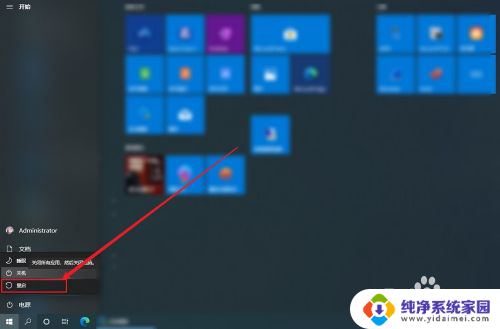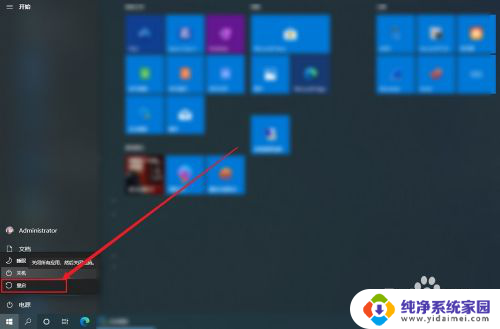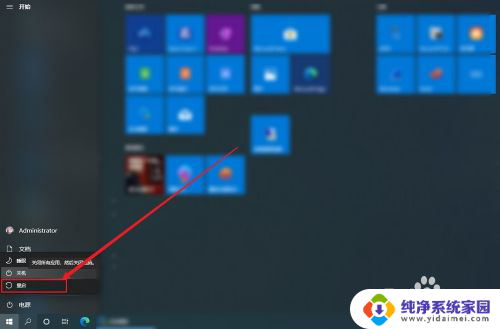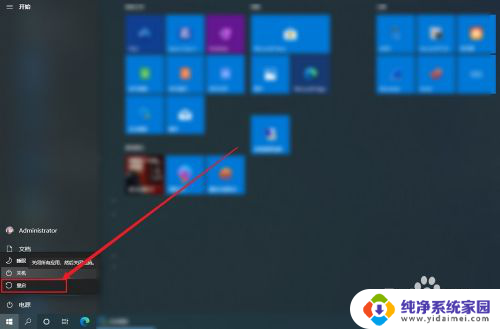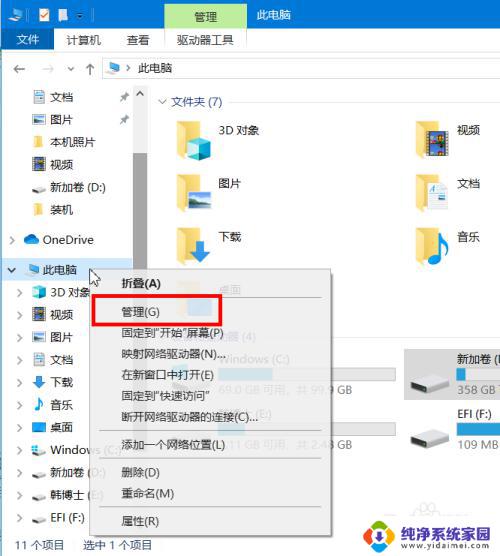神舟战神笔记本电脑键盘灯光怎么调 神舟战神键盘灯调节方法
神舟战神笔记本电脑作为一款备受瞩目的高性能电脑,其独特的键盘灯光设计成为了其品牌的一大亮点,对于初次使用者来说,如何调节神舟战神笔记本电脑键盘灯光可能是一个困扰。幸运的是神舟战神键盘灯调节方法非常简单,只需几个简单的步骤就能实现个性化的灯光效果。无论是想要炫酷的呼吸灯效还是柔和的背光灯光效果,只需按照以下步骤进行设置,您就能轻松享受到个性化的键盘灯光体验。
具体步骤:
1.首先要想调节键盘上的灯,有很多的方法:
FN+1:开启/关闭强冷,FN+-(减号):开启/关闭音乐灯

2.然后是,FN+ESC:Hotkey主界面和FN+/:开启/关闭键盘灯设定

3.FN+*:开启/关闭键盘灯(键盘所有灯光,包括电源键和音乐灯)

4.FN+-(减号):调低键盘灯亮,FN++(加号):调高键盘灯亮度。

5.FN+7:开启/关闭左边区域键盘和FN+8:开启/关闭中间区域键盘灯

6.最后的功能:FN+9:开启/关闭右边区域键盘,FN+5:开启/关闭触摸板灯。
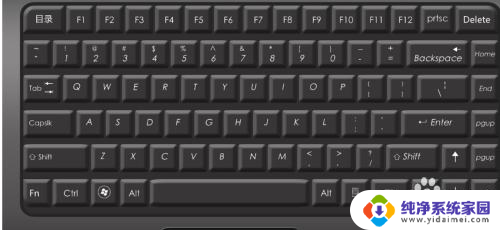
7.以上就是小编带给大家调节键盘灯光的方法,希望大家可以喜欢。如果喜欢的话可以点赞哦,也可以发表自己的看法。

以上是如何调整神舟战神笔记本电脑键盘的灯光的全部内容,如果您遇到这种情况,您可以按照以上方法解决,希望这能帮到大家。